■ 환경
* Raspberry Pi 4 8G
* Raspberry Pi OS Lite(64bit) - Debian GNU/Linux 12 (bookworm)
* 참고 Debian 버전별 코드 명칭 (버전 릴리즈에 대한 Code Name)
데비안은 매 주요 릴리스마다 “토이 스토리”에 나오는 캐릭터 이름을 코드명으로 붙여왔다. ^^;
Buster → 데비안 10
Bullseye → 데비안 11
Bookworm → 데비안 12
현재 Desktop OS 버전이 아닌 NAS 운영을 위해 OMV(OpenMediaVault)설치를 위해 경량화 버전으로 설치하였다.
■ 최신 OS에서 고정 IP 설정이 않된다.
구글링으로 찾은 방법으로는 전혀 해결 되지 않았다.
* /etc/dhcpcd.conf 설정 방법 => IP가 2개가 잡힌다. (다만, 2개 IP가 모두 정상인식이 되나 불필요한 1개가 추가되어 영~ 거슬린다. ^^;)

* /etc/network/interfaces.d 설정 방법 => 불가
/etc/network/interfaces 설정 방법 => 불가
■ 고정 IP 설정 방법
* 라즈베리파이 OS 및 Debian 버전 정보 확인하는 방법
| $ lsb_release -a No LSB modules are available. Distributor ID: Debian Description: Debian GNU/Linux 12 (bookworm) Release: 12 Codename: bookworm |
* NetworkManager 패키지에서 제공되는 nmtui를 사용해야 한다.
nmtui는 텍스트 기반 문자를 이용하여 GUI를 제공한다.
※ 다른 방법으로 설정이 되지 않아 답답하고 애를 먹었다.
| $ sudo nmtui |
* Edit a connection 선택

* [Edit ...] 선택
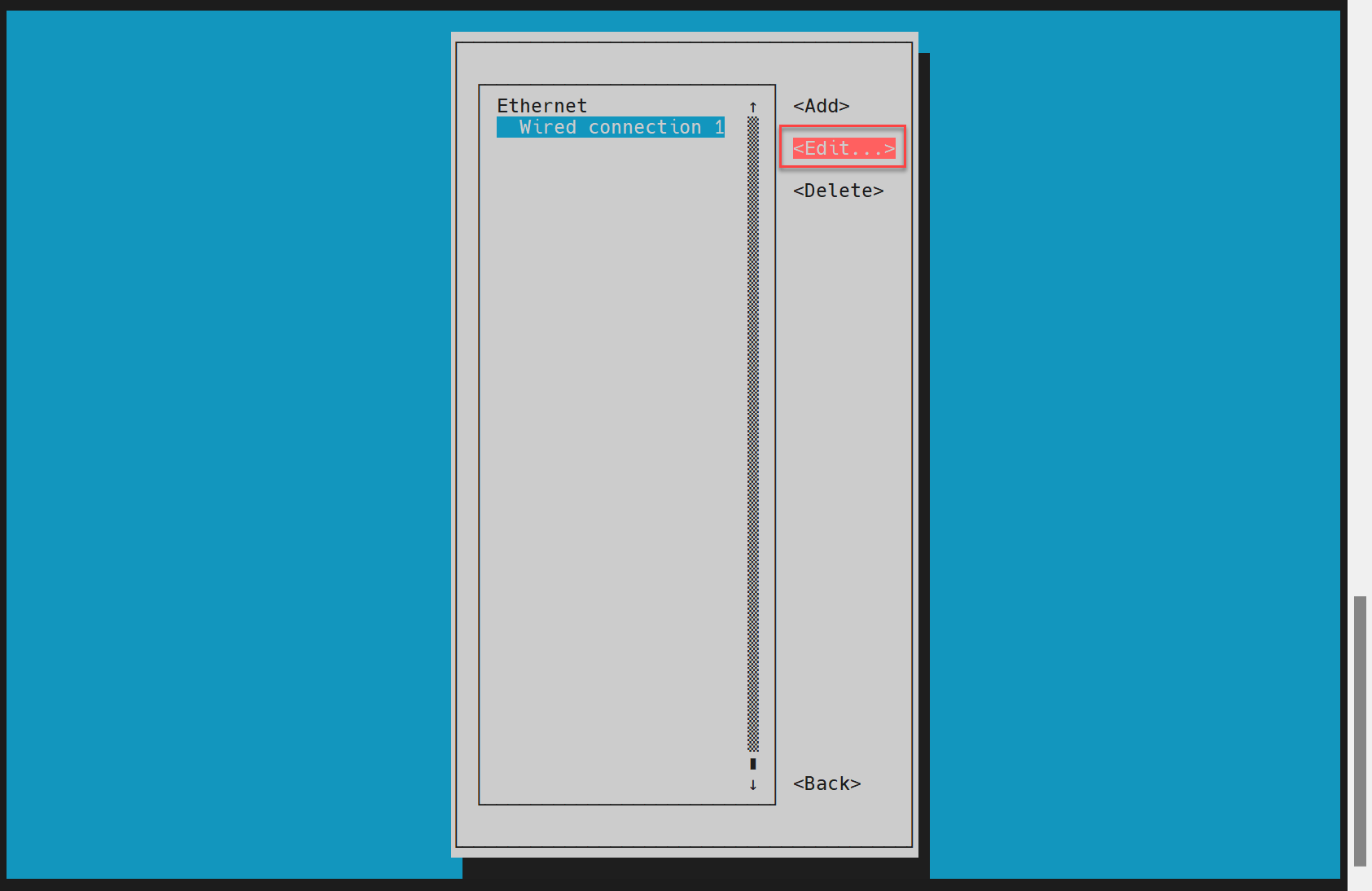
* 원하는 고정 IP 정보 입력후 <OK> 선택하여 나온다.
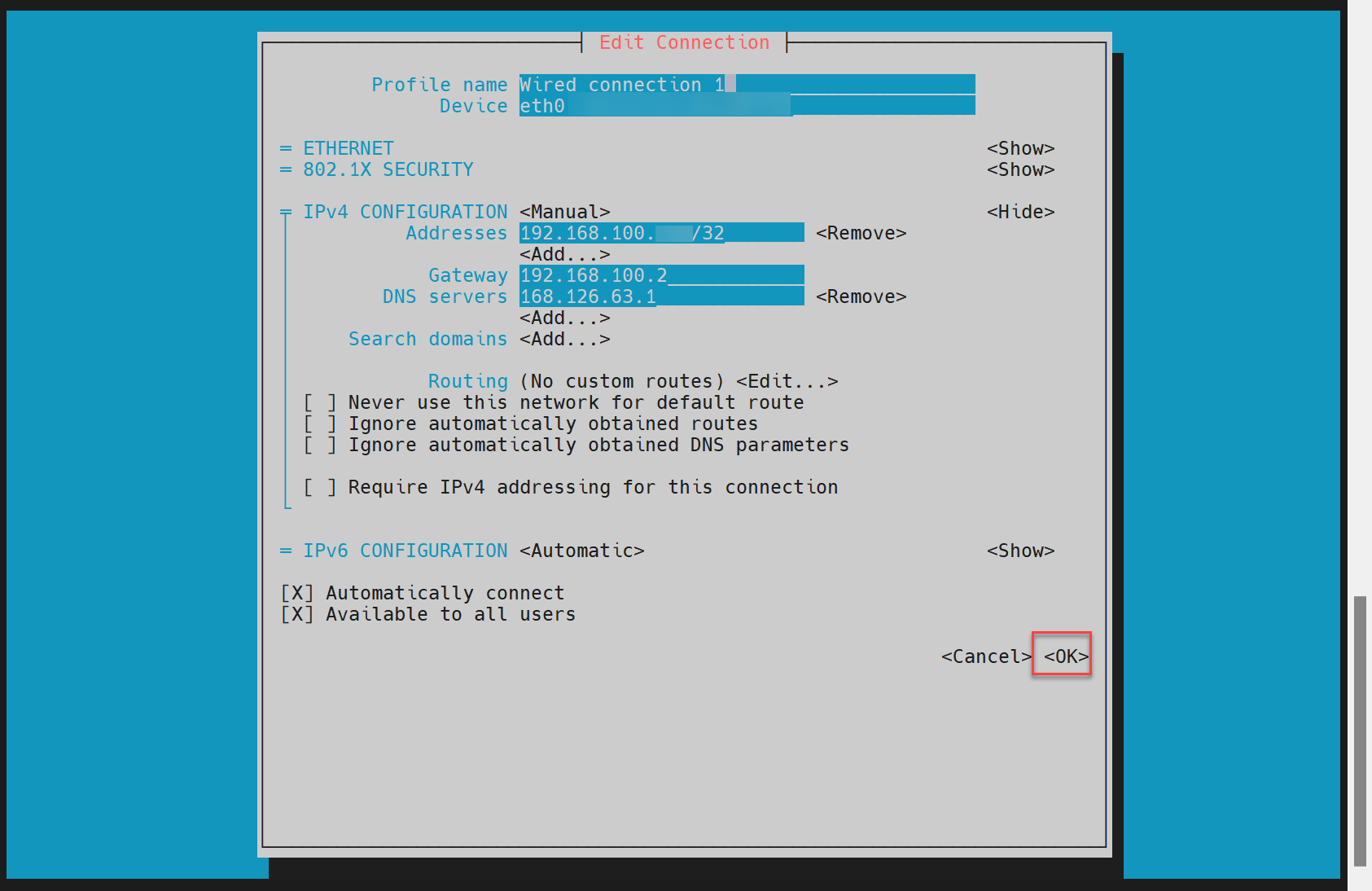
* <Back> 선택하여 나온다.
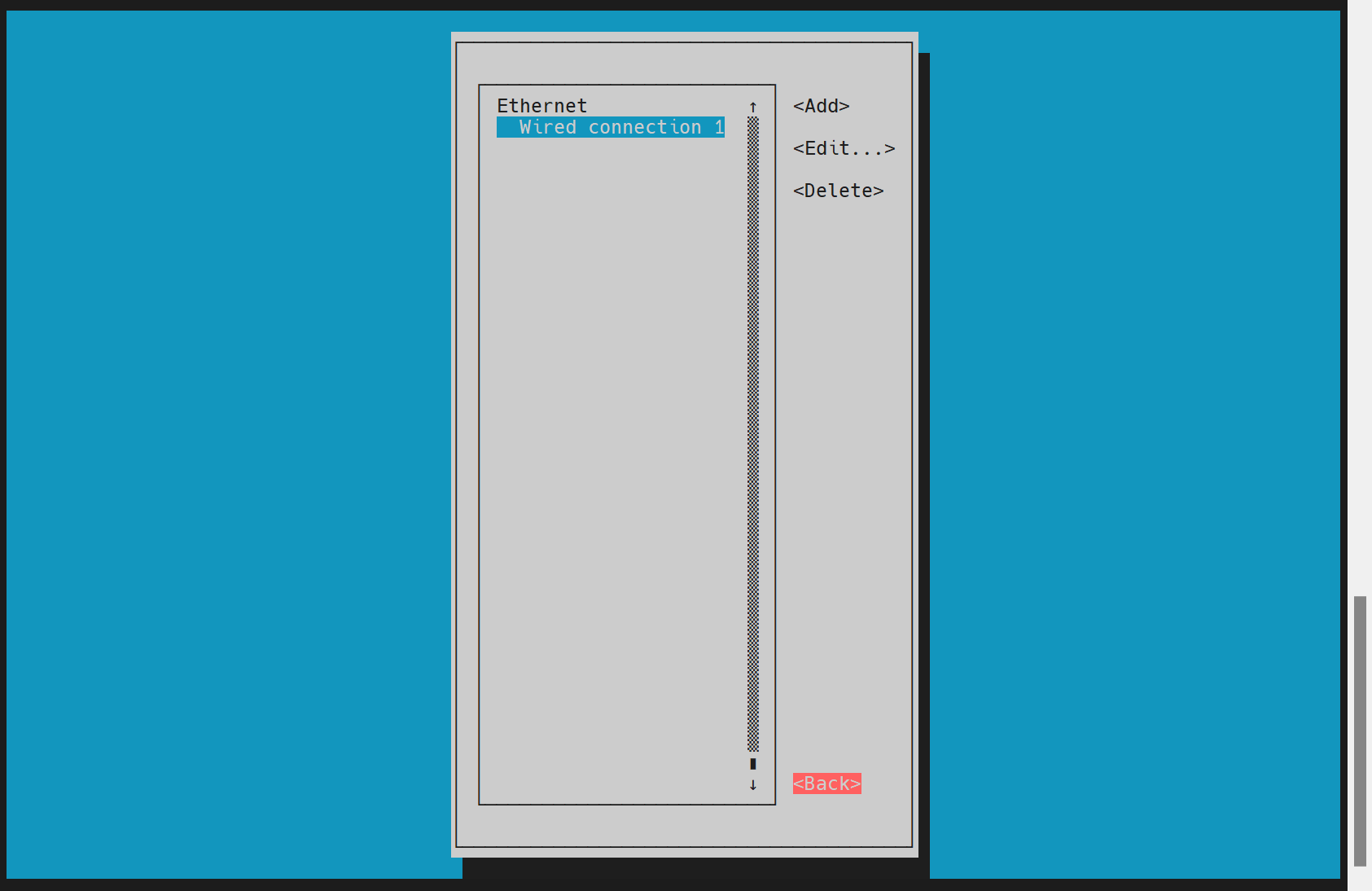
* [Quit] 선택하여 설정을 마무리 한다.
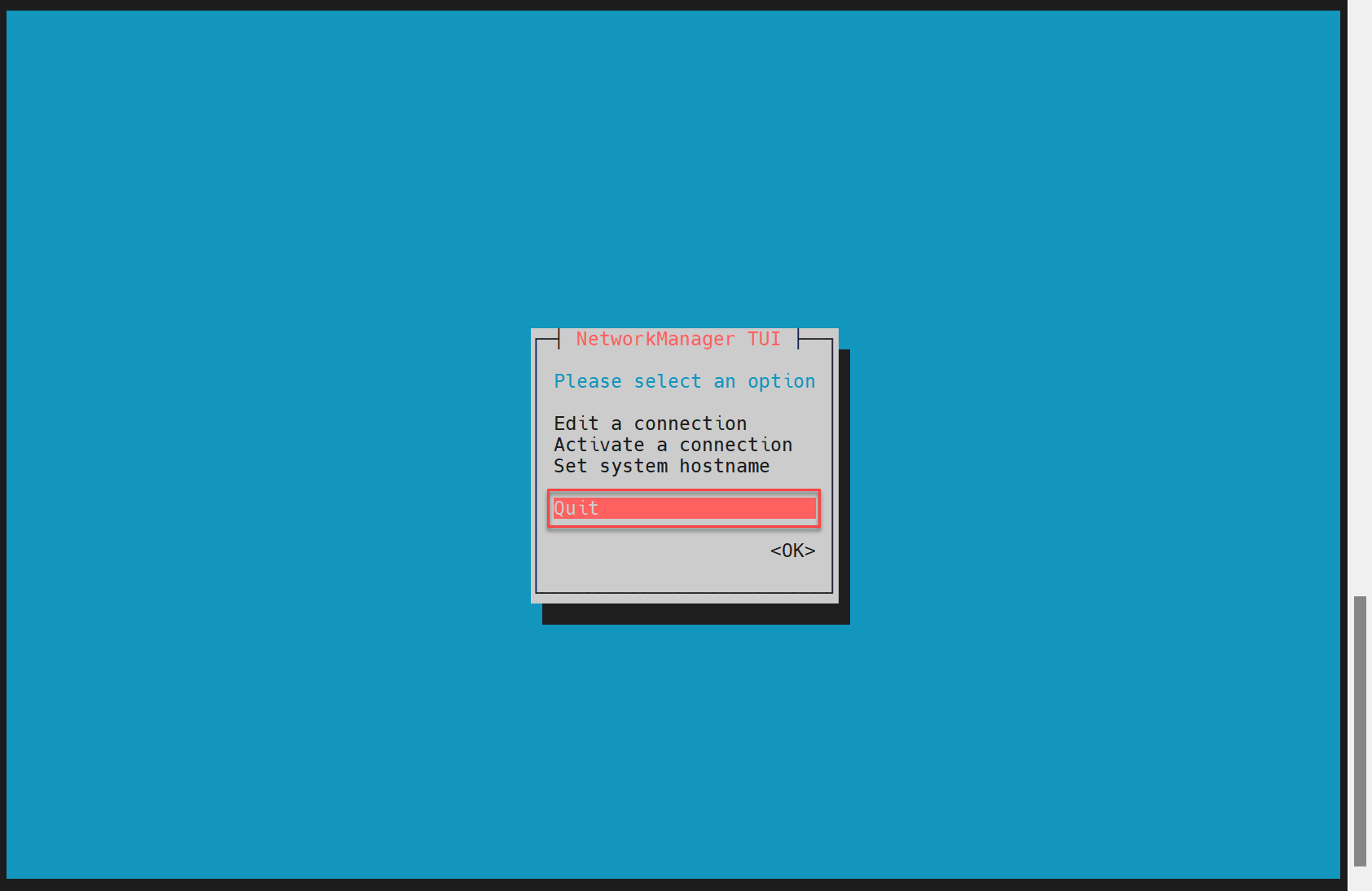
* NetworkManager를 재시작 한다.
| $ sudo systemctl restart NetworkManager |
* hostname을 이용하여 고정 IP 적용을 확인한다.
| $ hostname -I 192.168.100.xxx |
■ OMV에서의 고정 IP 설정 (권장하지 않음 ㅜㅠ)
* nmtui로 고정IP 설정 하는경우 OMV에서 네트워크 > 인터페이스에서 설정시 오류가 발생한다. => 접속 불가 증상ㅜㅠ
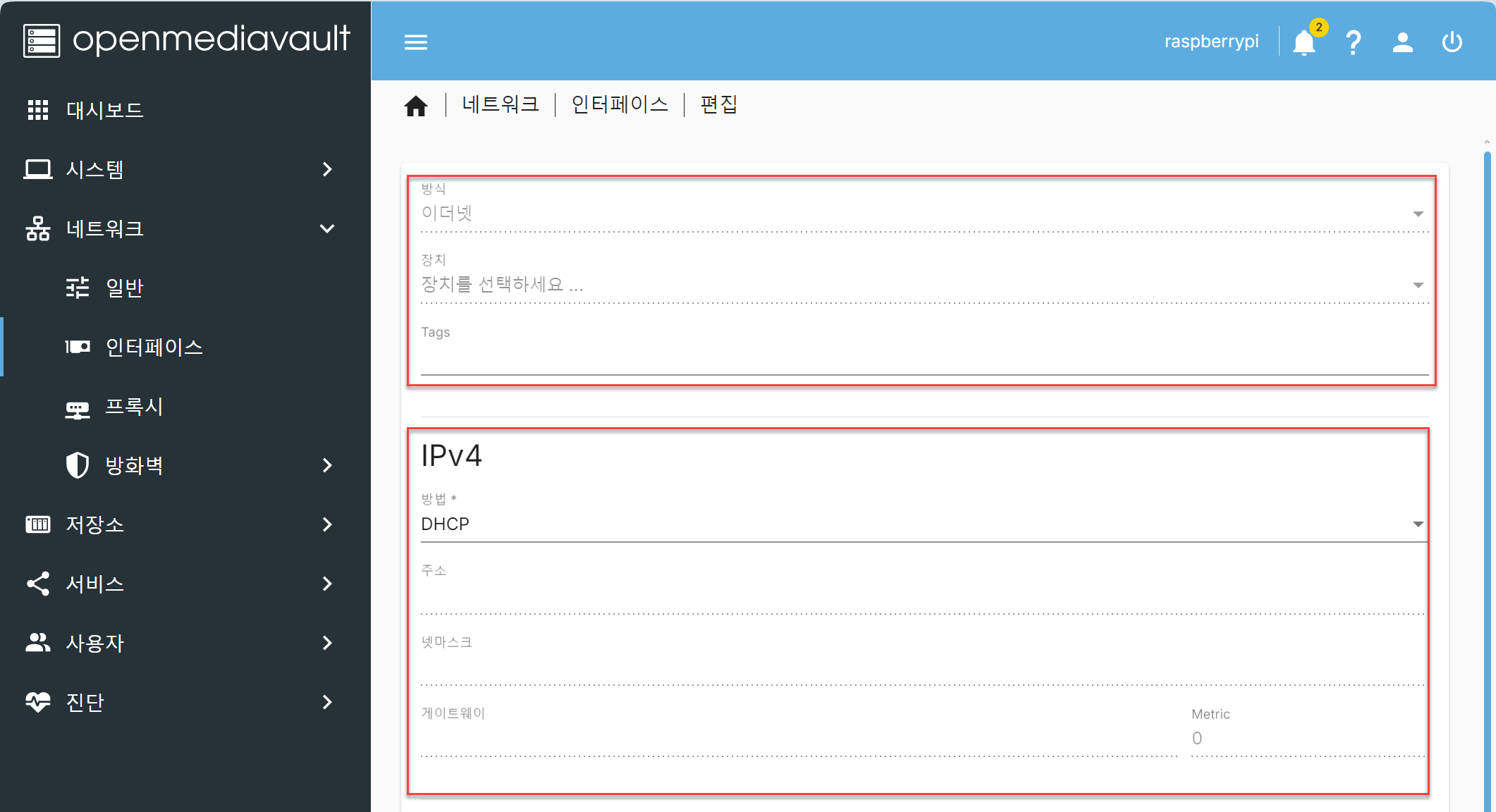
* 차선책으로 /etc/dhcpcd.conf 설정 방법을 선택하였다. 다만, 이경우 위에 언급된대로 IP가 2개가 유지된다.
■ 결론
* 기존에 알려진 방법으로는 IP가 2개가 잡히거나 전혀 고정IP 적용이 되지 않는다.
* 일반적 상황에서는 라즈베리파이가 제공하는 nmtui를 사용해야 한다.
* 라즈베리파이에서 NAS 서비스 사용을 위해 OMV 사용시에는 차선책으로 /etc/dhcpcd.conf를 사용한다.
'TIP-LINUX' 카테고리의 다른 글
| macOS => Ubuntu 24.04 LTS XRDP 방식으로 접속하기 (0) | 2025.05.02 |
|---|---|
| OpenMediaVault 7 파일시스템 삭제도 안되고 추가도 안되는경우 (0) | 2025.02.07 |
| Ubuntu Desktop 22.04 LTS 한글 키보드 설정하기 (0) | 2024.07.12 |
| Ubuntu SSH 접속시 Permission denied (publickey) 해결 (0) | 2024.06.11 |
| Ubuntu Linux Samba(SMB) mount 하기 (0) | 2024.06.10 |